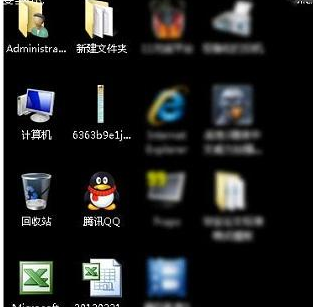Win10开机后显示器黑屏是怎么解决?
Win10开机后显示器黑屏是怎么解决?Win10系统是现在大家都在使用的电脑操作系统,我们经常在电脑中会使用各种程序,但是最近有很多的小伙伴们反应自己的Win10系统出现了开机后黑屏的问题,那么,这个问题该怎么解决呢?今天小编就为大家带来了win10显示器黑屏不亮的解决办法,一起来看一看吧。
Win10开机后显示器黑屏的解决办法
操作步骤:
1、首先查看电源连接线是否连接正常,检测显示器是否损坏,检测方法只需要关闭电脑,只打开显示器是否会显示无信息。显示无信号则证明显示器OK。
2、显卡驱动不兼容也会造成黑屏现象,重启电脑,然后不停的点击F8键进入安全模式。进入安全模式(有的进入安全模式的方法不同,重启电脑在徽标界面强制关机,重复三次才会进入),然后查杀病毒,卸载最近安装的程序与软件;如果安全模式都进不去或者进入之后还是黑屏,排查硬件问题后就果断重装系统吧。
3、硬件问题最多的就是内存条,拆机拔出内存条查看有没有氧化情况,用橡皮擦拭一下金手指或者更换内存条重新插回。
4、显卡也是电脑开机黑屏的一大杀手,显卡松动损坏导致,也可以将其拔下,擦拭金属部分装回尝试开机。
相关文章
- Win10易升更新后开机黑屏怎么解决?
- Win10专业版开机停在鼠标处黑屏怎么解决
- Win10开机黑屏时间长如何解决?
- Win10系统开机黑屏怎么办?Win10系统开机黑屏解决方法
- Win10专业版开机黑屏提示oxc0000225要如何修复?
- Win10专业版开机黑屏时间比较长能处理嘛?
- Win10黑屏了怎么办?Win10黑屏处理方法
- Win10电脑更新黑屏了怎么办
- Win10电脑更新驱动之后电脑黑屏了怎么办?
- Win10开机后进入系统黑屏怎么办?
- Win10检测不到第二个显示器怎么解决?Win10外接显示器黑屏解决方法
- Win10调整刷新率黑屏怎么办?Win10调整刷新率黑屏的解决方法
- Win10 1909开机黑屏很久才进入系统怎么办?Win10 1909开机黑屏解决方法
- Win10电脑截图黑屏怎么办?
- Win10专业版睡眠模式无法唤醒黑屏要怎么解决
- Win10看视频黑屏怎么办?Win10黑屏解决方法
热门教程
笔记本Win7系统屏幕变小两侧有黑边怎么解决?
2Win11电脑任务栏图标重叠怎么办?任务栏图标重叠图文教程
3Win10如何强制删除流氓软件?Win10电脑流氓软件怎么彻底清除?
4Win10视频不显示缩略图怎么办?
5Win11安卓子系统安装失败
6Windows11打印机驱动怎么安装?Windows11打印机驱动安装方法分享
7Win7旗舰版COM Surrogate已经停止工作如何解决?
8Win7电脑字体怎么改回默认字体?Win7改回默认字体方法?
9Win11开始菜单怎么样设置在左下角?Win11开始菜单移至左下角步骤
10如何在Win11正式版中创建虚拟桌面?Win11正式版创建虚拟桌面的方法
装机必备 更多+
大家都在看
电脑教程专题 更多+